
Site de formation Privé IT Works Global
Comment Modifier, Annuler ou mettre en place votre Autoship?
1/ MODIFIER L'AUTOSHIP
Connectez-vous à votre compte distributeur sur votre Esuite http://esuite.myitworks.com
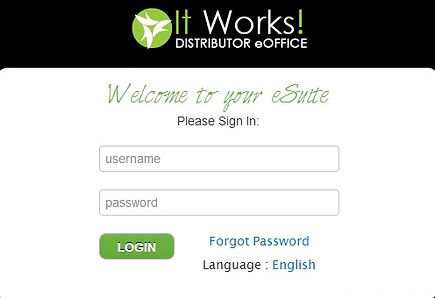
Notez votre Numéro de distributeur
Notez votre mot de passe
2165899
Cliquez ensuite sur LOGIN
Cliquez sur
AUTO SHIPPMENTS


Vous pouvez créer d'autres Autoship Ici

Pour modifier, cliquez sur EDIT

Changer la date de l' Autoship, cliquez sur CHANGE

Changer votre adresse de livraison, ou informations de paiement
Changer le Contenu de l' Autoship, cliquez sur " Change Items "

Pour retirer un produit, clique sur le symbole " poubelle"
Pour ajouter des produits, cliquez sur Continue Shopping
En cliquant sur " Continue Shopping ", vous arrivez sur la page avec tout les produits

Vous pouvez utiliser ce menu, pour naviguer par catégorie
Pensez aussi au " Packs " qui contiennent plusieurs produits, et moins cher qu'en achetant à l'unité
Le " Quick Pick 1 " par exemple contient 2 boîtes de Wrap Corps et fait 80BV, ce qui vous permet d'être qualifié pour les commissions
Prenons l'exemple du Facial, cliquez sur " Add to Cart" pour l'ajouter à votre Autoship
Retour sur la page Autoship
Vérifiez si ok, et cliquez sur " Continue "


Choisir la méthode de livraison et cliquez sur Continue

Cliquez sur la carte ou l'une des cartes de paiements enregistrées

Retour sur la page générale, si tout est ok pour vous, cliquez sur " Save your Auto-Shipment "


Un message de confirmation apparaît, votre Autoship est modifié
Répétez l'opération pour chaque changement désiré
2/ SUPPRIMER L'AUTOSHIP
Après connexion sur votre Esuite, et avoir choisi " Auto-Shippments" comme indiqué plus haut sur cette page, vous arrivez sur la page des Autoship

Choisir l' Autoship que vous souhaitez supprimer, et cliquez sur " Cancel "


Une fenêtre d'alerte apparaît, vous prévenant du risque de perte de vos commissions. Si vous souhaitez supprimer quand même l' Autoship, cliquez sur " Cancel Now "

Une dernière page apparaît, choisissez la raison de l'arrêt de votre Autoship ( statistiques pour It Works ) et cliquez sur " I agree, cancel my auto-shipment "


Vous avez alors une confirmation
" Auto-shipment cancelled "
Vous pourrez réactiver quand vous le souhaiterez l' Autoship, en retournant sur la page après vous être connecté, et en cliquant sur " Create New Auto-shipment " en suivant le processus comme indiqué dans la partie " Modifier " de cette page